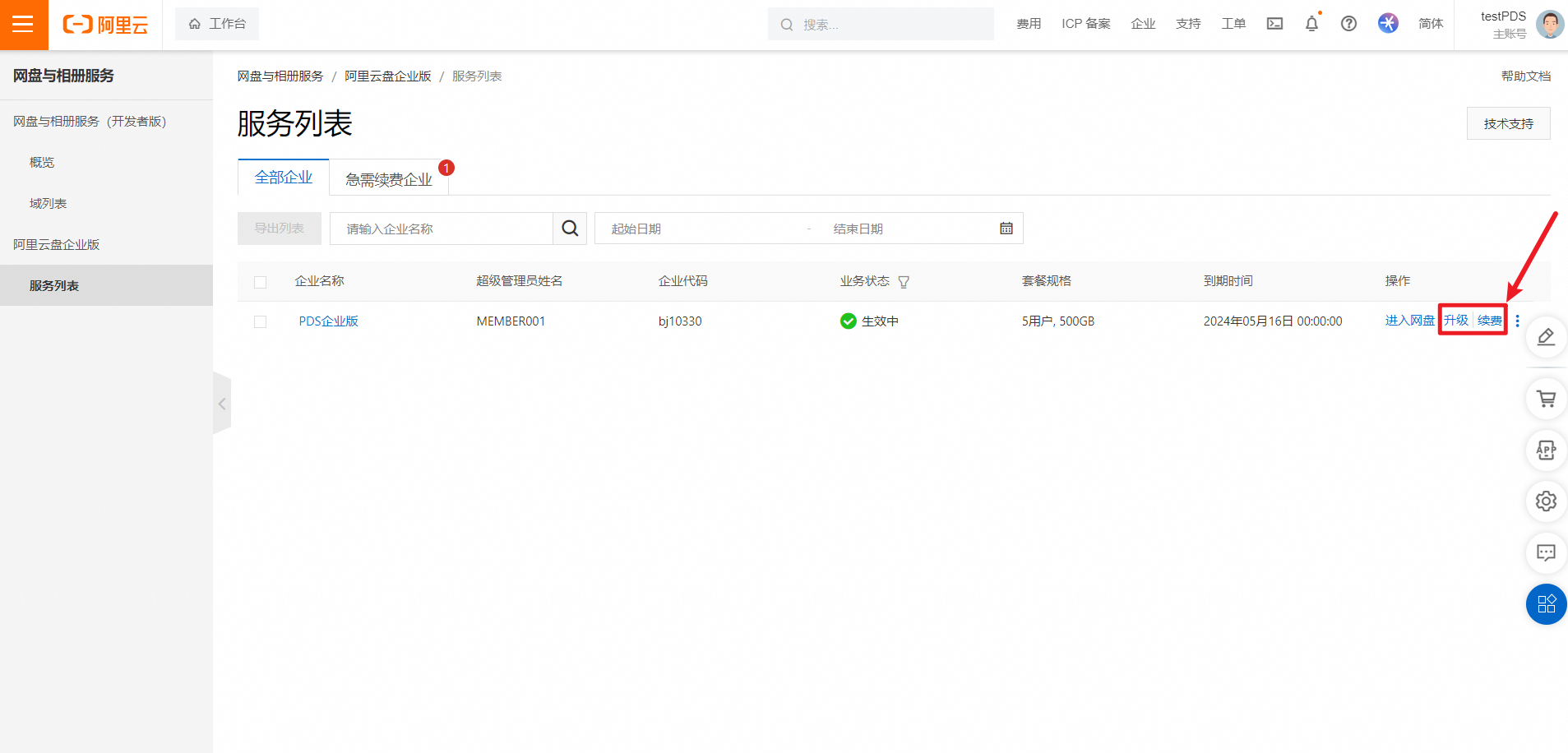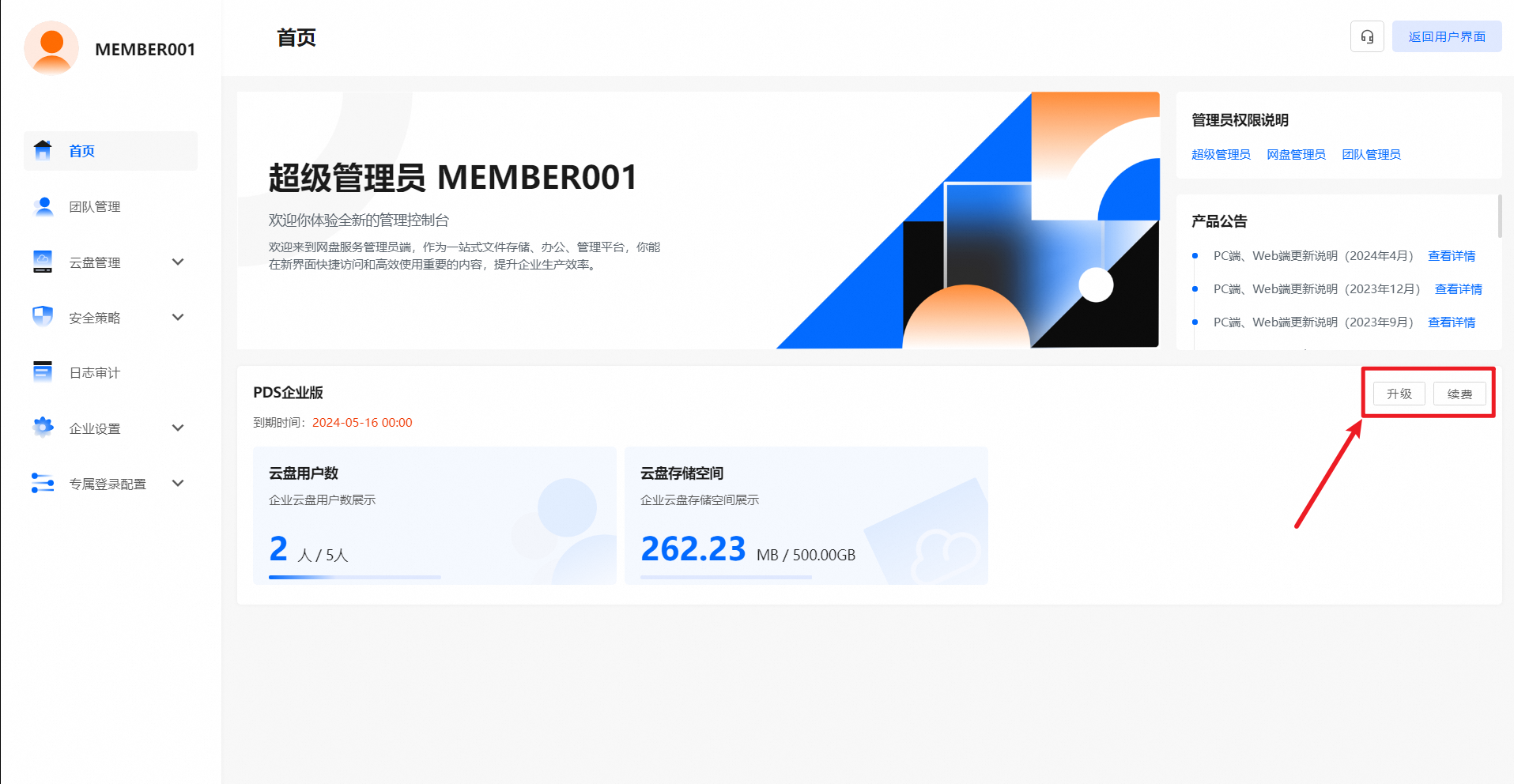本文中含有需要您注意的重要提示信息,忽略该信息可能对您的业务造成影响,请务必仔细阅读。
本文介绍了企业云盘试用版的领用流程以及云盘的续费升级、过期停机等相关说明,同时阐述了如何在企业云盘上完成文件上传和文件分享操作,以便用户更加快速高效地实现试用体验。
领取免费试用
访问阿里云免费试用。单击页面右上方的登录/注册按钮,并根据页面提示完成账号登录(已有阿里云账号)或账号注册(尚无阿里云账号),登录成功后按要求选择并完成身份认证(本产品个人/企业实名认证均可试用,若您需要企业抬头开票报销,建议您进行企业实名认证)。
成功登录后,在配置阿里云盘信息面板,完成参数配置,完成本教程需要的配置如下:
在网盘与相册服务卡片上,单击立即试用。
在网盘与相册服务面板上,选中服务协议,单击立即试用。
参数
示例
用户数
5人
如果您购买的阿里云盘企业版的其他规格,操作可能和本教程略有差异。
存储空间
500GB
购买时长
1个月。
如无试用资格,则需使用自有阿里云盘企业版才能完成本教程。测试完成后及时清理测试数据,避免影响自有资源正常运行。
体验产品环境
按照界面提示,完成以下操作步骤。
点击授权以试用PDS的完成功能。
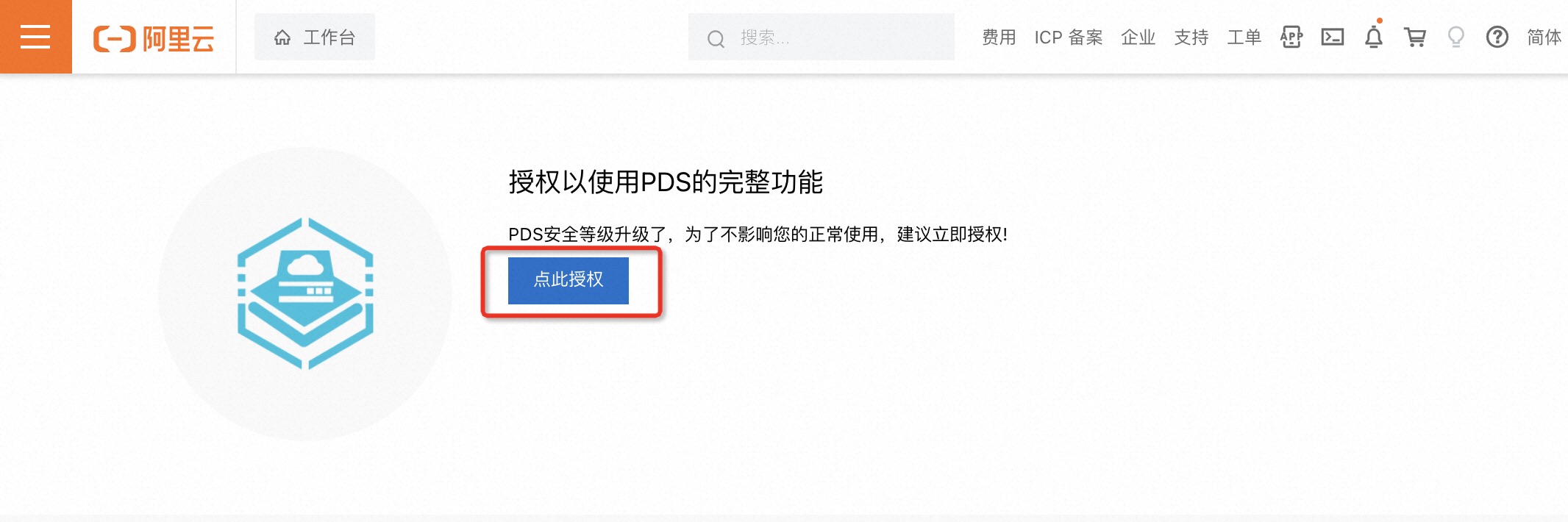
完成PDS访问云资源授权。
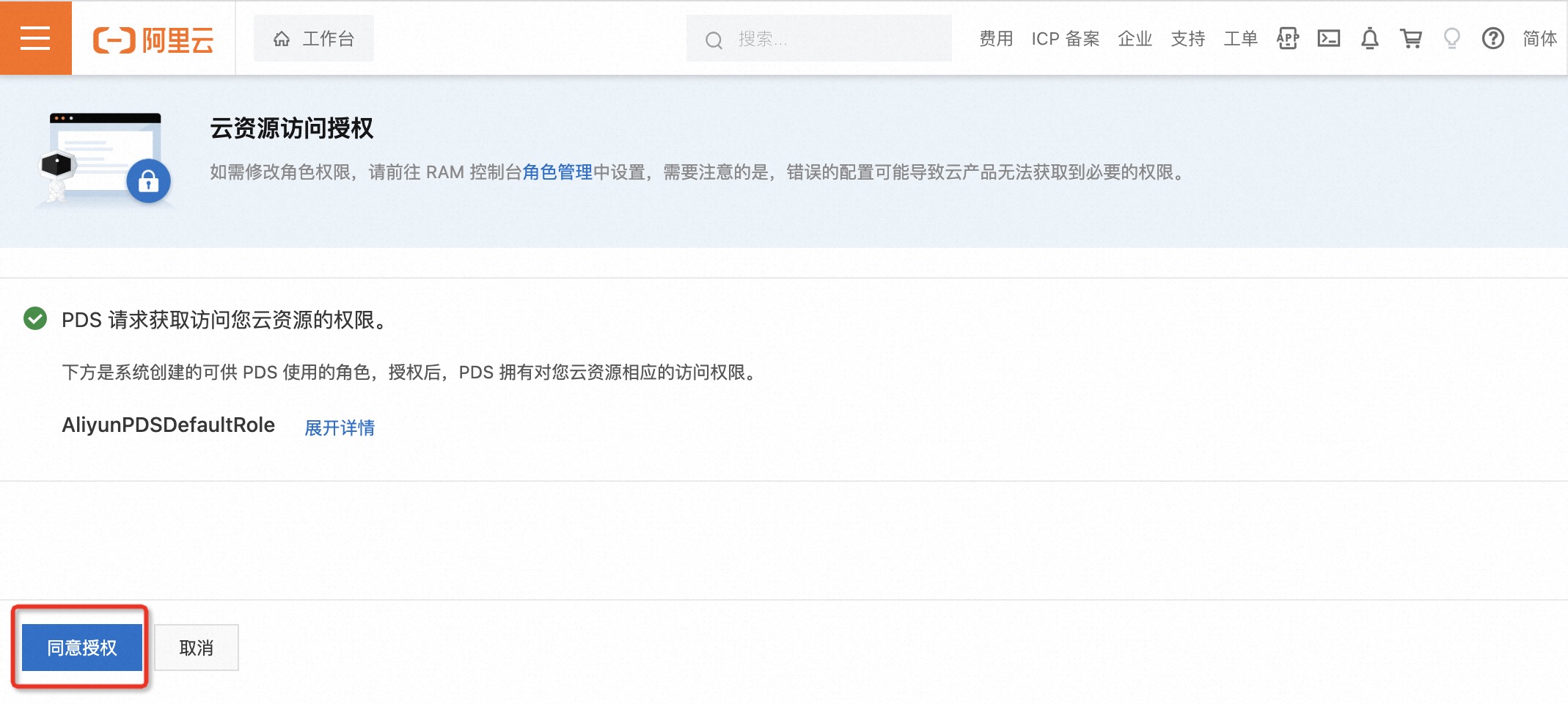
授权完成后点击进入阿里云盘企业版官网控制台,在左侧导航栏的服务列表中,点击进入全部企业,点击企业名称,录入企业名称、超级管理员姓名和超级管理员账号后,单击确定即创建成功。
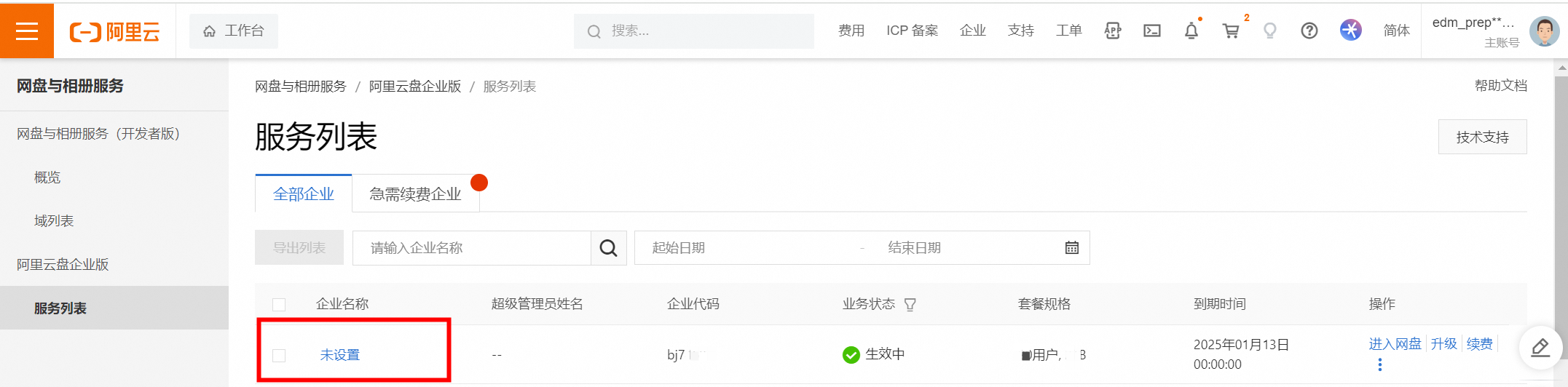
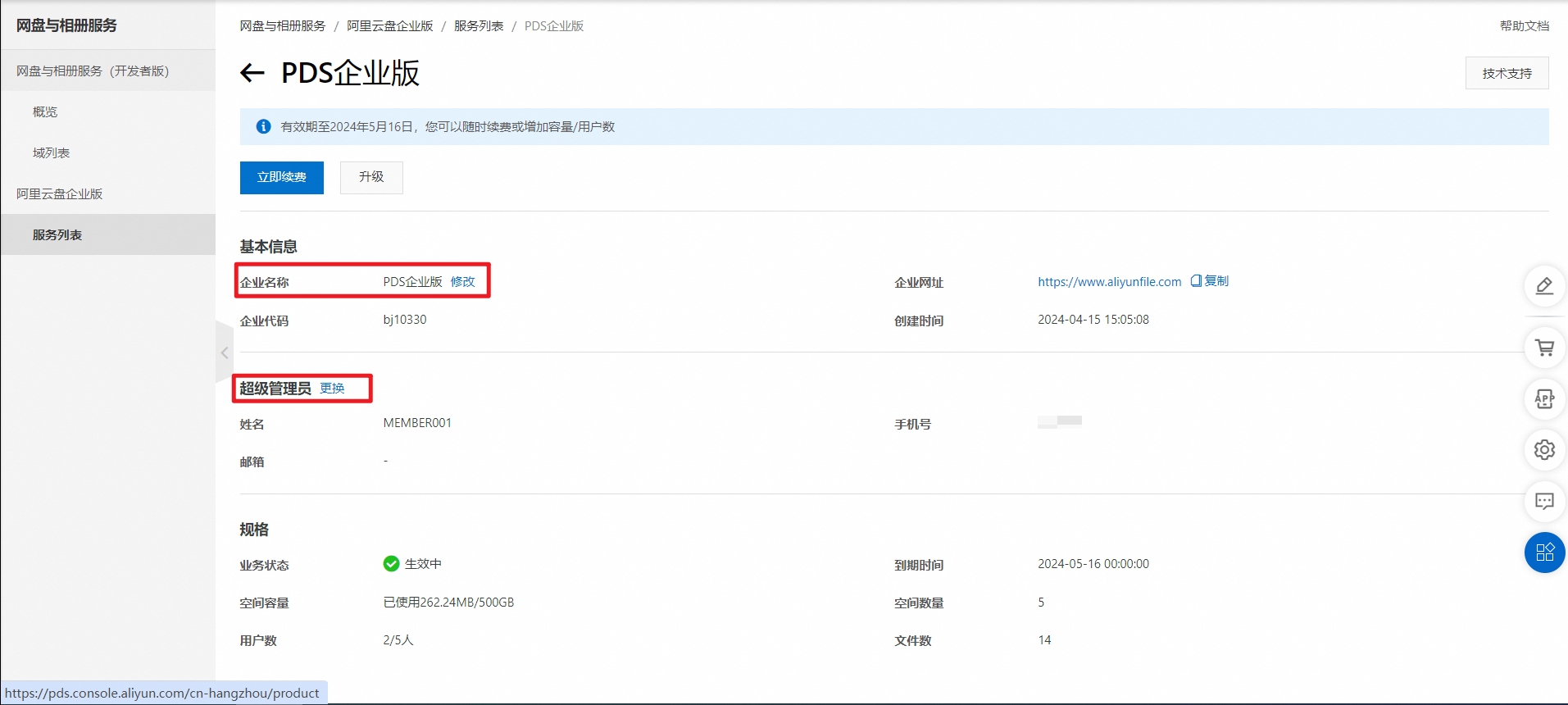
打开阿里云盘企业版,使用录入的超级管理员账号以及获取到的验证码完成登录。进入产品页面后,点击团队空间>上传,即可选择本地文件或文件夹进行上传操作,同时也支持直接新建文件夹、Word、Excel、PPT、Txt文件。
警告严禁上传任何违法、违规内容,若造成严重后果将依法追究。

点击右上方“管理控制台”,进入安全策略>分享设置管理>启用分享设置,分享开关开启后将允许用户分享文件或文件夹。
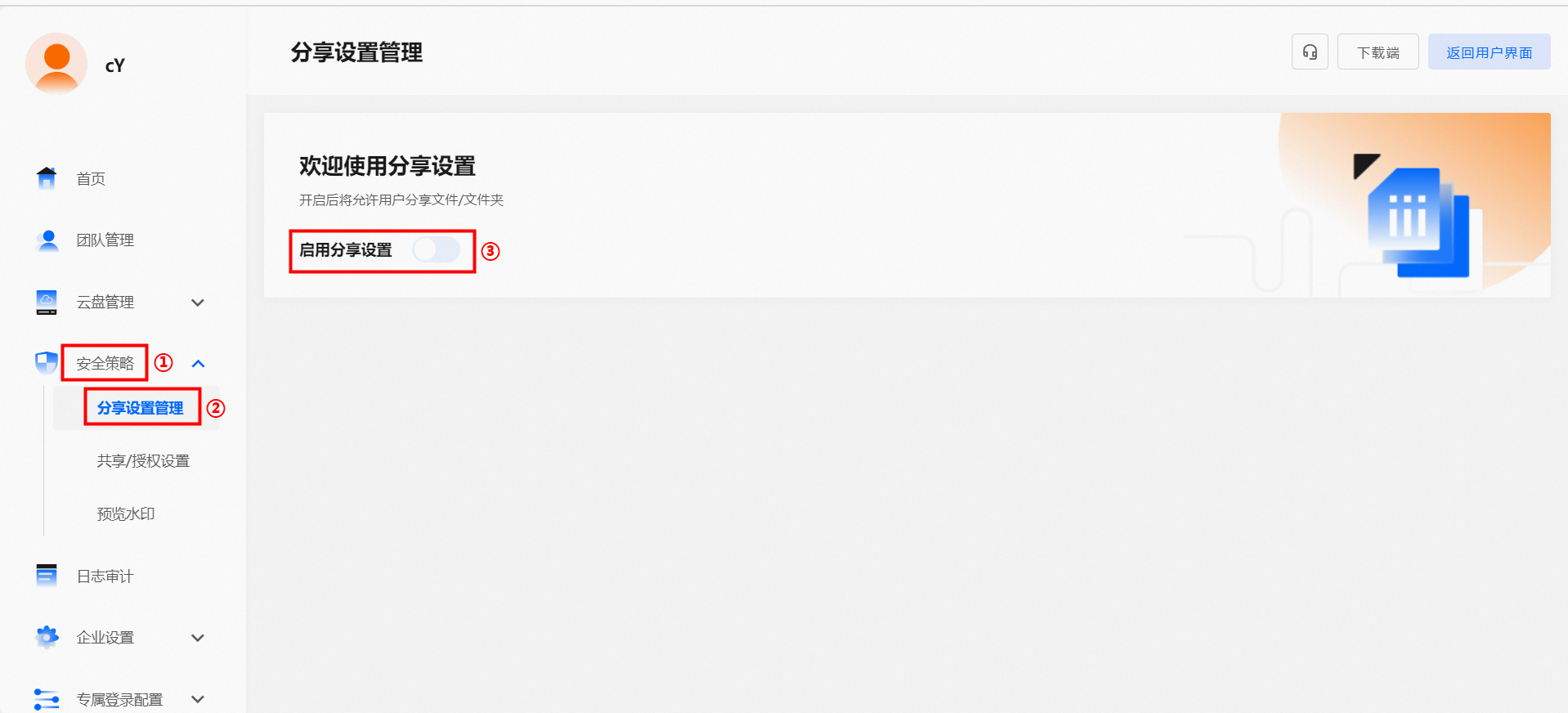
点击右上角“返回用户界面”,点击左侧企业>团队空间,勾选文件,点击右侧(三个点的按钮)点击分享,根据页面提示,完成分享。
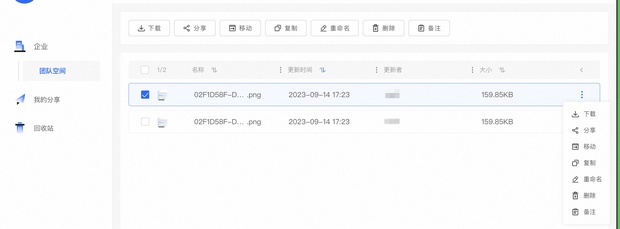
刷新页面,您可以选择单个或多个文件分享给他人,分享时可进行权限设置、密码及有效期设置、留言、添加备注,创建分享后将自动生成链接分享及二维码分享。
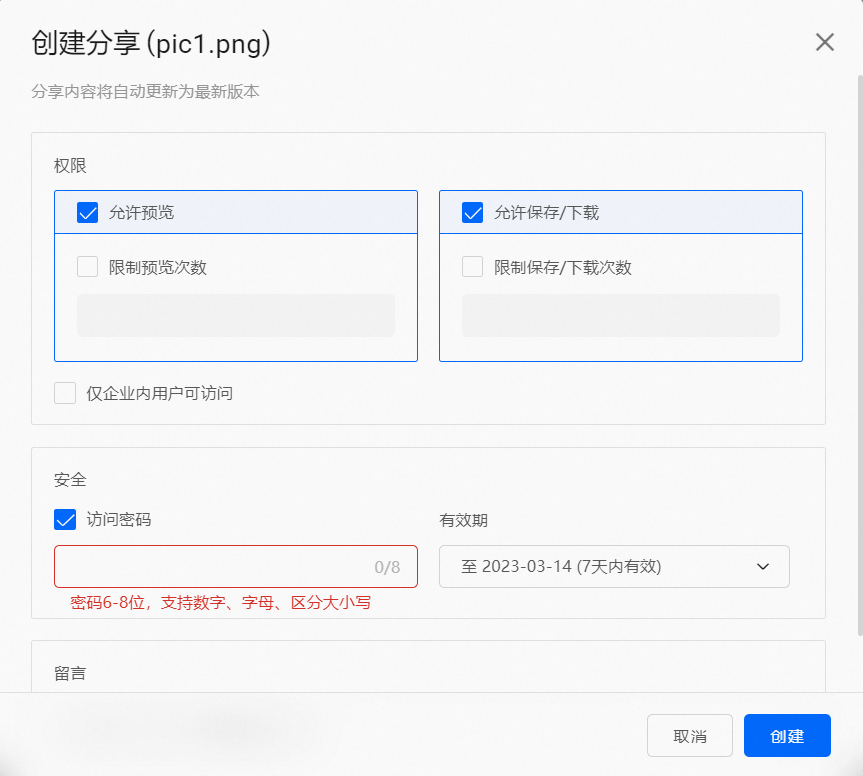
续费或升级
到期关停
试用版套餐过期后未续费,服务将关停,对应企业下的所有用户将无法正常登录并使用网盘服务,请在套餐关停前及时进行数据备份。
到期后15天内未进行续费,资源将自动被释放,您保存在阿里云盘企业版的全部数据将会被清理删除,且清理后数据不可恢复。
若您认为试用套餐规格不满足需求,或需要延长产品的使用时长,可进行续费或升级。
- 本页导读 (0)